Hvordan kan du ubesværet forbedre din multimedieoplevelse? Forstå hvordan man spejle din iPhone-skærm til et Philips-tv til problemfri indholdsdeling, spil, præsentationer og meget mere. Udforsk flere metoder og opdag alsidigheden ved trådløs skærmspejling. Klar til at løfte din seeroplevelse?

- Del 1. Flere grunde til at spejle iPhone-skærmen til Philips TV
- Del 2. Måder at spejle iPhone-skærm til Philips TV
- Del 3. Ofte stillede spørgsmål om spejling af iPhone til Philips TV
Del 1. Flere grunde til at spejle iPhone-skærmen til Philips TV
At spejle din iPhone-skærm til et Philips-tv kan være nyttigt af forskellige årsager, hvilket giver ekstra fleksibilitet og forbedrer din overordnede multimedieoplevelse. Her er flere grunde til, hvorfor du bør spejle din iPhone-skærm til et Philips-tv.
1. Mediestreaming:
• Indholdsdeling: Spejl din iPhone-skærm for at se billeder, videoer eller præsentationer med et større publikum på tv-skærmen.
• Apps til videostreaming: Nyd streaming af videoer eller film fra apps på din iPhone på en større skærm, hvilket skaber en mere fordybende oplevelse.
2. Spil:
• Gaming Experience: Spil mobilspil på en større skærm for en mere engagerende og fornøjelig spiloplevelse.
• Multiplayer Games: Spejl skærmen for at spille multiplayer-spil med venner og familie på tv'et.
3. Præsentationer og produktivitet:
• forretningsmøder: Brug spejling til virksomhedspræsentationer, visning af dokumenter eller deling af din skærm under virtuelle møder på en større skærm.
• Samarbejde: Samarbejd med kolleger ved at spejle din iPhone-skærm og arbejde sammen om dokumenter eller projekter.
4. Uddannelse og træning:
• Læringsressourcer: Spejl undervisningsindhold, selvstudier eller træningsvideoer fra din iPhone til tv'et for en bedre læringsoplevelse.
• Interaktive lektioner: Lærere og undervisere kan bruge spejling til at gennemføre interaktive lektioner og engagere eleverne.
5. Bekvemmelighed:
• Ingen kabler: Trådløs skærmspejling eliminerer behovet for ledninger, hvilket giver en mere praktisk og rodfri opsætning.
• Brugervenlighed: Mange smart-tv'er, inklusive Philips-tv'er, understøtter teknologier som AirPlay eller Miracast, hvilket gør det nemt at tilslutte og spejle din iPhone-skærm.
6. Skærmforlænger:
• Udvidet skærm: Brug dit Philips TV som en udvidet skærm til din iPhone, så du kan multitaske eller se forskelligt indhold samtidigt.
7. Social deling:
• Sociale medier: Del indhold på sociale medier, såsom billeder eller videoer, med venner og familie på en større skærm under sammenkomster.
8. Fjernbetjening:
• Fjernbetjeningsfunktionalitet: Nogle spejlingsløsninger giver dig mulighed for at styre din iPhone fra tv'et og forvandle den til en fjernbetjening for lettere navigation.
Del 2. Måder at spejle iPhone-skærm til Philips TV
Adskillige metoder er tilgængelige til at spejle din iPhone-skærm på et Philips-tv, afhængigt af tv-modellen og personlige præferencer. Disse metoder henvender sig til forskellige tilslutningsmuligheder og brugervalg.
1. AirPlay
For at bruge AirPlay til skærmspejling på et Philips-tv skal du først bekræfte, at dit tv understøtter AirPlay. Tilslut både din iPhone og TV'et til det samme WiFi-netværk. Åbn iPhone Control Center ved at stryge ned fra øverste højre hjørne, trykke på Screen Mirroring, og vælg dit Philips TV fra listen over tilgængelige enheder.
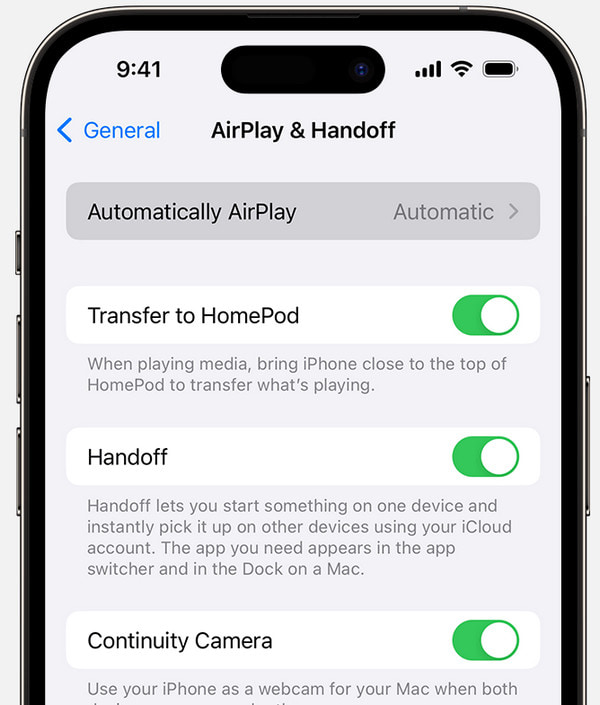
2. Google Cast (Chromecast)
For at spejle din iPhone-skærm på et Philips-tv ved hjælp af Google Cast (Chromecast), skal du sikre dig, at dit tv understøtter denne funktion. Tilslut din iPhone og Chromecast til det samme WiFi-netværk. Åbn den ønskede app, find Cast-ikonet, tryk på det, og vælg dit Philips TV fra listen for at starte skærmspejlingen.
3.Miracast
For Miracast-skærmspejling på et Philips-tv skal du bekræfte, at dit tv understøtter Miracast ved at konsultere brugervejledningen. Aktiver Miracast på tv'et. På din iPhone skal du navigere til Indstillinger, vælge Skærmspejling og vælge dit Philips-tv fra de tilgængelige muligheder, hvorved du etablerer en trådløs forbindelse til skærmspejling.
4. Apeaksoft Phone Mirror
Med Apeaksoft telefonspejl, hæv ubesværet din iPhone-spejlingsoplevelse til et Philips-tv. Download softwaren på din pc, vælg iOS Mirror for en problemfri forbindelsesgrænseflade, og nyd glat skærmspejling og interaktion. Tag optagelser eller snapshots uden besvær, hvilket forbedrer din overordnede spejlingsoplevelse.
Trin 1 Download og installer Apeaksoft Phone Mirror på din computer. Når den er installeret, skal du starte applikationen for at begynde at bruge dens funktioner til skærmspejling og interaktion med din mobilenhed.
Trin 2 Vælg derefter enhedstypen og vælg iOS spejl for at få adgang til forbindelsesgrænsefladen, hvilket letter jævn skærmspejling og interaktion med din iOS-enhed.
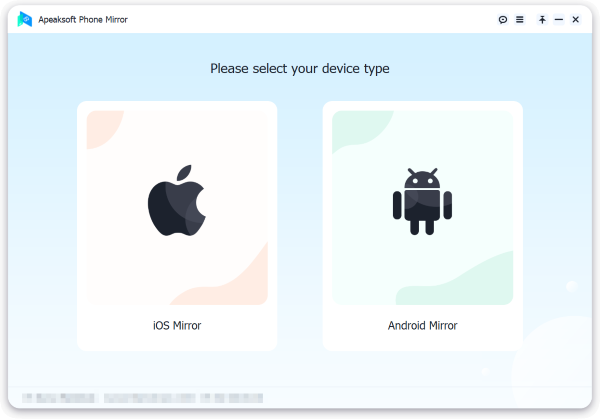
Trin 3 Adgang til WiFi-forbindelse menuen, skal du vælge Screen Mirroring, og følg omhyggeligt instruktionerne på skærmen. Denne enkle proces garanterer en jævn forbindelse mellem din telefon og pc, hvilket forbedrer din spejlingsoplevelse uden besvær.

Trin 4 Ved en vellykket forbindelse spejler du uden besvær din iOS-enheds skærm eller lyd til din computer. Udnyt de tilgængelige funktioner til at tage skærmoptagelser eller snapshots uden besvær.

Del 3. Ofte stillede spørgsmål om spejling af iPhone til Philips TV
Er Philips TV et smart TV?
Ja, Philips tilbyder en række smart-tv'er udstyret med indbyggede intelligente funktioner. Disse tv'er inkluderer typisk adgang til streamingtjenester, internetbrowsing og andre intelligente funktioner. Sørg for, at du tjekker den specifikke model for de nyeste funktioner og muligheder, da de kan variere på tværs af forskellige Philips TV-modeller.
Hvad er bedre, LG eller Philips TV?
Både LG og Philips tilbyder højkvalitets-tv, og det bedre valg afhænger af individuelle præferencer og behov. LG er kendt for sin OLED-teknologi, mens Philips tilbyder Ambilight, en unik funktion til omgivende lys. Overvej faktorer som budget, præference for skærmteknologi og ønskede funktioner, når du vælger mellem LG og Philips TV.
Har Philips TV Roku?
Ja, nogle Philips TV'er har Roku OS indbygget, hvilket giver brugerne adgang til en problemfri og brugervenlig smart TV-oplevelse. Med Roku-integration kan du nyde en række streamingtjenester, apps og andre funktioner direkte på dit Philips TV. Tjek den specifikke model for at bekræfte tilstedeværelsen af Roku.
Hvordan kan jeg spejle min iPhone til tv'et?
Til spejle din iPhone til tv'et, bruge metoder som AirPlay, HDMI-adaptere eller apps. Tilslut dine enheder, og følg trinene for at nyde problemfri skærmspejling for en forbedret seeroplevelse.
Hvordan spejler jeg en iPhone til et tv ved hjælp af Chromecast?
For at spejle din iPhone til dit tv ved hjælp af Chromecast, skal du sikre dig, at begge enheder er på samme WiFi. Åbn appen, tryk på Chromecast-ikonet, og vælg din Chromecast for sømløs Chromecast iPhone spejling.
Konklusion
For at opsummere, drage fordel af Philips Smart TV's skærmspejlende iPhone funktioner for at åbne op for en verden af muligheder. Oplev enkelheden og tilpasningsevnen ved trådløst at spejle din iPhone-skærm til dit Philips-tv for en forbedret multimedieoplevelse, uanset om det er til spil, social deling, produktivitet eller videostreaming.



 iPhone Data Recovery
iPhone Data Recovery iOS System Recovery
iOS System Recovery iOS Data Backup & Restore
iOS Data Backup & Restore IOS Screen Recorder
IOS Screen Recorder MobieTrans
MobieTrans iPhone Overførsel
iPhone Overførsel iPhone Eraser
iPhone Eraser WhatsApp-overførsel
WhatsApp-overførsel iOS Unlocker
iOS Unlocker Gratis HEIC Converter
Gratis HEIC Converter iPhone Location Changer
iPhone Location Changer Android Data Recovery
Android Data Recovery Broken Android Data Extraction
Broken Android Data Extraction Android Data Backup & Gendan
Android Data Backup & Gendan Telefonoverførsel
Telefonoverførsel Data Recovery
Data Recovery Blu-ray afspiller
Blu-ray afspiller Mac Cleaner
Mac Cleaner DVD Creator
DVD Creator PDF Converter Ultimate
PDF Converter Ultimate Windows Password Reset
Windows Password Reset Telefon spejl
Telefon spejl Video Converter Ultimate
Video Converter Ultimate video editor
video editor Screen Recorder
Screen Recorder PPT til Video Converter
PPT til Video Converter Slideshow Maker
Slideshow Maker Gratis Video Converter
Gratis Video Converter Gratis Screen Recorder
Gratis Screen Recorder Gratis HEIC Converter
Gratis HEIC Converter Gratis videokompressor
Gratis videokompressor Gratis PDF-kompressor
Gratis PDF-kompressor Gratis Audio Converter
Gratis Audio Converter Gratis lydoptager
Gratis lydoptager Gratis Video Joiner
Gratis Video Joiner Gratis billedkompressor
Gratis billedkompressor Gratis baggrundsviskelæder
Gratis baggrundsviskelæder Gratis billedopskalere
Gratis billedopskalere Gratis vandmærkefjerner
Gratis vandmærkefjerner iPhone Screen Lock
iPhone Screen Lock Puslespil Cube
Puslespil Cube





